de 20 bedste Screenshot-værktøjer: eksperternes anbefaling
et screenshot eller snapshot er en billedfil, der indeholder den visuelle repræsentation af skærmen på et givet tidspunkt. Du kan tage skærmbilleder for at fange din computerskærm og dele den blandt venner eller gemme den til fremtidige referencer. Skærmbilleder er steget til fremtrædende plads på grund af den udbredte stigning i personlige computerenheder. Enheder som smartphones giver enkle måder at fange skærmen på. Computere giver os derimod mulighed for at tage skærmbilleder på en række forskellige måder. Der er mange fantastiske screenshot-værktøjer, der kan bruges til at fange systemskærmen. I dag fremhæver vi 20 sådanne applikationer til vores læsere.
bedste Skærmbilledværktøjer
Der er en bred vifte af værktøjer til optagelse af skærmbilleder, både grafiske og konsolbaserede. Vi har valgt valgmulighederne til denne vejledning baseret på deres brug og popularitet blandt folk i Danmark. Du bør være i stand til at vælge den bedste screen capture værktøj, når du har gennemført denne vejledning.
Shutter
Shutter er et moderne skærmbilledværktøj med et rigt funktionssæt. Det virker på alle større distributioner, herunder Debian og Red Hat. Du kan fange hele skærmen, et valgt område, vindue, menu eller endda en hjemmeside ved hjælp af denne enkle applikation. Det er også muligt at fange skærme fra terminalen ved hjælp af dette værktøj. Desuden giver Shutter brugerne mulighed for at anvende flere effekter på skærmbilledet og gør det nemt at være vært for dem på hostingudbydere.
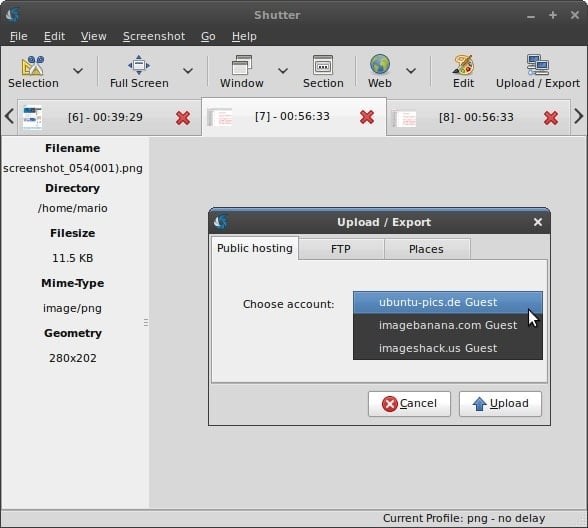
installer lukker på Ubuntu
åbn blot en terminal og kør følgende kommando for at installere lukker på Ubuntu eller dens derivater.
$ sudo apt-get install shutter
Hvis du vil installere lukker fra PPA, skal du køre følgende kommandoer.
$ sudo add-apt-repository ppa:shutter/ppa$ sudo apt-get update$ sudo apt-get install shutter
Kasam
Kasam er en letvægts screenshot taker med ekstra støtte til screencasting. Vores redaktører kunne virkelig godt lide dette værktøj på grund af dets enkle, men alligevel brugervenlige interface. Du kan bruge Kasam til at fange hele skrivebordsskærmen eller et valgt område eller endda vindue. Det giver også en dejlig timerfunktion, der kommer praktisk under hyppig skærmoptagelse. Derudover anvender Kasam på flue kodning samt en lydløs tilstand.
installer Kasam på Ubuntu
Du kan installere Kasam ved at køre nedenstående kommando i Ubuntu eller andre Debian-baserede distributioner.
$ sudo apt-get install kazam
Du skal installere Kasam ved hjælp af PPA, hvis du vil hente de nyeste versioner uden at skulle vente på, at den føjes til det stabile lager. Brug følgende kommandoer til at gøre dette.
$ sudo add-apt-repository ppa:kazam-team/stable-series$ sudo apt-get update$ sudo apt-get install kazam
Gnome Screenshot
Gnome Screenshot er et minimalistisk program til at tage øjeblikkelige snapshots af skrivebordet eller et bestemt vindue. Det er standard Ubuntu screenshot-værktøjet og påberåbes, når du bruger PrtSc-tasten til at tage skærmbilleder. Dette lette værktøj er især velegnet til gamle maskiner med begrænsede ressourcer. Gnome Screenshot-værktøjet giver også brugerne mulighed for at indstille et interval, før der tages et snap. Så hvis du leder efter et simpelt, men praktisk snapshot-værktøj, er det applikationen til dig.
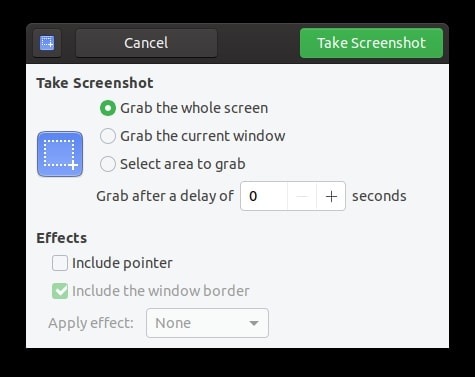
installer Gnome Screenshot på Ubuntu
Gnome Screenshot kommer forudinstalleret med både standard og minimal Ubuntu installationer. Således behøver du ikke installere dette manuelt. Du kan stadig installere dette på andre systemer.
$ sudo apt-get install gnome-screenshot
Brug følgende kommando til at bruge den fra terminalen.
$ gnome-screenshot -d 10
det tager snapshotet efter en forsinkelse på 10 sekunder.
ScreenCloud
ScreenCloud er et af de bedste skærmbilledværktøjer til moderne brugere. Det giver en enkel metode til at tage snapshots og tilbyder funktioner som automatisk upload af billeder til skytjenester, redigering af skærmbilleder og øjeblikkelig deling blandt venner. Dette er en multi-platform app, så det er velegnet til folk, der også har Mac eller Vinduer systemer. Desuden understøtter ScreenCloud en overflod af eksterne plugins, som kan installeres til udvidede funktionaliteter.
installer ScreenCloud på Ubuntu
Du kan installere dette Ubuntu screenshot-værktøj fra snap store. Kør følgende kommando for at installere dette fra din terminalemulator.
$ sudo snap install screencloud
men hvis du ikke vil bruge snap-versionen, kan du kompilere binær fra kilden. Følg denne vejledning for at kompilere ScreenCloud på Ubuntu.
Scrot
Scrot er et fremragende kommandolinjeværktøj, der giver brugerne mulighed for at tage snapshots af hele skærmen eller et bestemt vindue. Det har indbygget understøttelse af flere billedformater, herunder JPEG, PNG og GIF. Et centralt element i Scrot er muligheden for at tage automatiske skærmbilleder ved at implementere det som et job. Andre funktioner i dette værktøj omfatter evnen til at justere billedkvaliteten og tage snapshots af eksterne maskiner.
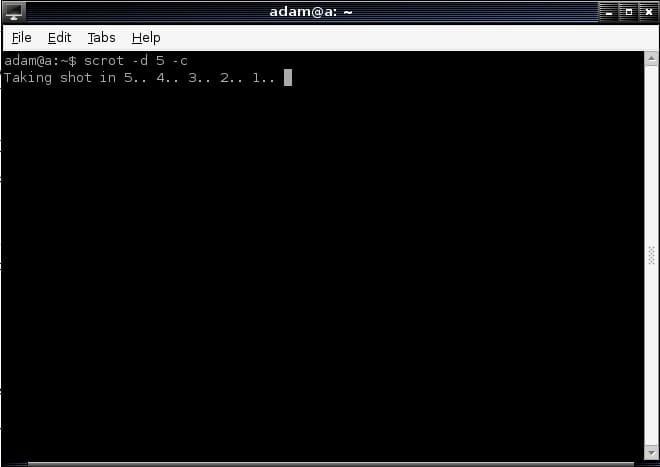
installer Scrot på Ubuntu
Du kan installere Scrot på Ubuntu ved at køre følgende enkle kommando.
$ sudo apt-get install scrot
Du kan også installere det fra kilden. Brug følgende Git-kommando til at hente kilden.
$ git clone https://github.com/resurrecting-open-source-projects/scrot
Kør nu følgende terminalkommandoer.GIMP
$ ./autogen.sh$ ./configure$ make$ su -c "make install"
Gimp
Gimp er en gratis og open source grafikeditor, der giver brugerne mulighed for at tage skærmbilleder af deres system. Denne GTK-applikation er ekstremt udvidelig og understøtter yderligere scriptingfunktioner. Gimp kan bruges til at tage skærmbilleder af hele skrivebordet, et bestemt vindue eller et valgt område. Således, hvis Gimp allerede er installeret i dit system, kan du bruge det til at tage skærmbilleder uden at skulle installere en helt ny applikation til dette.Gimp er tilgængelig på Ubuntu officielle arkiver samt et snap-program.GIMP er tilgængelig på Ubuntu ‘ s officielle arkiver. Du kan installere det på Ubuntu ved at køre en af følgende kommandoer.
$ sudo apt-get install gimp # install from stable repository$ sudo snap install gimp # install from snap store
Flameshot
Flameshot er et kraftfuldt værktøj til skærmoptagelse med mange funktioner. Det giver brugerne mulighed for at tage hurtige snapshots af hele skrivebordet eller et valgt vindue/område. Flameshot er meget konfigurerbar og gør det muligt at tage skærmbilleder fra terminalen. Det giver fremragende redigeringsfunktioner til snapshots såvel som DBUs-interface og en uploadfacilitet til den populære billedhostingplatform Imgur. Desuden er de nemme at bruge genvejstaster af dette værktøj meget praktisk.
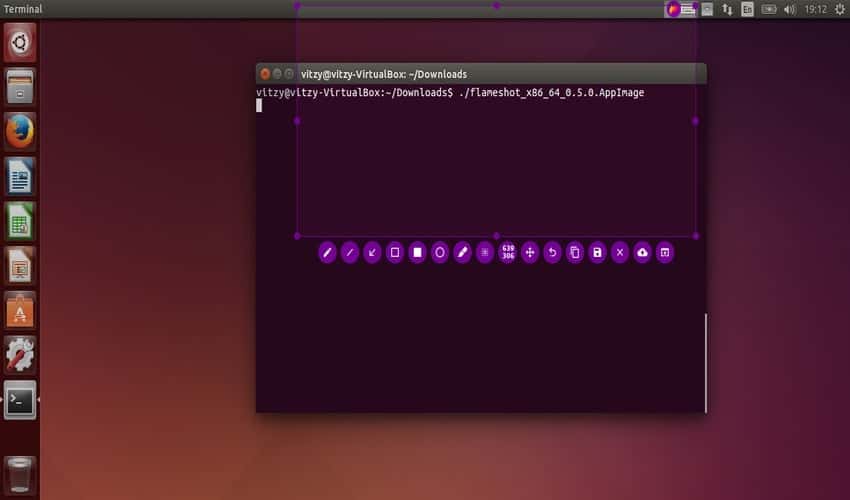
installer Flameshot på Ubuntu
Du kan bruge apt package manager til nemt at installere Flameshot på Ubuntu. Du skal blot køre nedenstående kommando for at gøre dette.
$ sudo apt-get install flameshot
Kør følgende kommandoer, hvis du vil installere det fra kilden.
$ sudo apt install g++ build-essential qt5-default qt5-qmake qttools5-dev-tools$ sudo apt install libqt5dbus5 libqt5network5 libqt5core5a libqt5widgets5 libqt5gui5 libqt5svg5-dev$ sudo apt install git openssl ca-certificates
$ mkdir build$ cd build$ qmake ../$ make$ su -c "make install"
Spectacle
Spectacle er en simpel screenshot taker applikation bygget til KDE økosystemet. Det giver en elegant GUI-grænseflade til optagelse af hele skærmen, det aktive vindue, et valgt vindue eller en bestemt region. Billederne kan gemmes som de er eller kan eksporteres så godt. Forsinkelsesfunktionen i denne applikation giver brugerne mulighed for at indstille en timer, før skærmen fanges. Desuden kan brugerne enten inkludere musemarkøren eller udelukke den fra det endelige billede.
installer Spectacle på Ubuntu
Spectacle kræver nogle KDE-afhængigheder og er tilgængelig på både det stabile lager og i snap store. Du kan installere Spectacle ved at køre en af følgende kommandoer i din terminalemulator.
$ sudo apt-get install kde-spectacle # install from stable repository$ sudo snap install spectacle # install from snap store
Collabshot
Collabshot er en af de feature-rige Linuks screenshot værktøjer i nyere tid. Det er en real-time skærm grabber, der er bygget til at passe moderne krav. Brugere kan tage øjeblikkelige skærmbilleder af deres desktops, og et link tilføjes til udklipsholderen for at dele det med venner med det samme. Alle billeder gemmes på internettet for bedre tilgængelighed og opbevaring. Desuden Collabshot tilbyder også støtte til live, multi-person skitsering, og chat kommunikation.
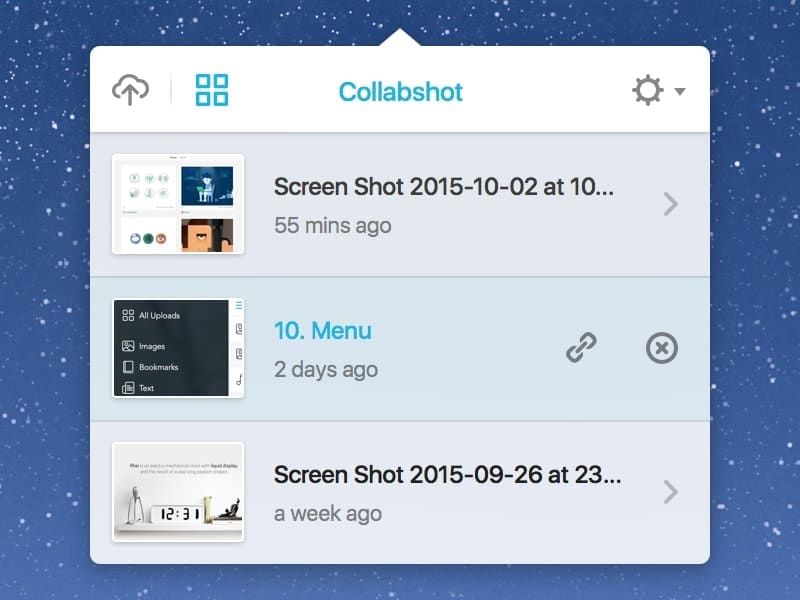
installer Collabshot på Ubuntu
Collabshot er endnu ikke tilgængelig i de officielle Ubuntu-arkiver. Det kan installeres ved hjælp af Appimage. Du skal blot hente Collabshot Appimage pakke fra sin hjemmeside. Højreklik nu på det og aktiver eksekveringstilladelse for at køre appen.
ImageMagick
ImageMagick er et gratis, men alligevel kraftfuldt redigeringsprogram til distributioner. Det giver dog også brugerne mulighed for at tage et helt eller delvis skærmbillede af deres system. Så hvis du allerede har ImageMagick installeret, behøver du ikke installere andre screenshot-værktøjer. For at tage et øjebliksbillede skal du bruge import-im6.16-program for ImageMagick-pakken. Brug nedenstående kommando til at gemme hele skrivebordsskærmen.
$ import -window root desktop.png
for at gemme et bestemt vindue skal du bruge følgende kommando. Det ændrer markøren til et hårkors. Nu, klik på et vindue og import vil få fat i denne skærm.
$ import vindue.png
installer ImageMagick på Ubuntu
ImageMagick skal installeres under en normal Ubuntu-installation. Men hvis dit system ikke har det, skal du bruge følgende kommando til at installere denne pakke.
$ sudo apt-get install imagemagick
Gyaso
Gyaso er et brugervenligt Ubuntu screen capture-værktøj, der kan bruges til at tage skærmbilleder på farten. Det giver brugerne mulighed for at vælge et område på skærmen, gemme det, uploade billedet og få fat i URL ‘ en. Desuden understøtter vi også screencasting-funktioner, der giver mulighed for fuldskærmsvideooptagelse i HD-formater. Det er således et passende valg for folk, der leder efter fleksible skærmbilledværktøjer med understøttelse af både billed-og videooptagelse.
Installer Ubuntu
Kør følgende kommandoer i din terminalapplikation for at installere Ubuntu på din Ubuntu-maskine.
ksnip
ksnip er et fantastisk program til at tage snapshots og redigere dem. Den er løst inspireret af Vinduesskæringsværktøjet og tilbyder yderligere funktioner. Det tilbyder en flot, grafisk grænseflade og giver mulighed for at fange hele skrivebordet, et valgt vindue, et bestemt område og meget mere. Desuden leveres ksnip med standardstøtte til en kommandolinjetilstand og kan uploade optagne snapshots til Imgur direkte.
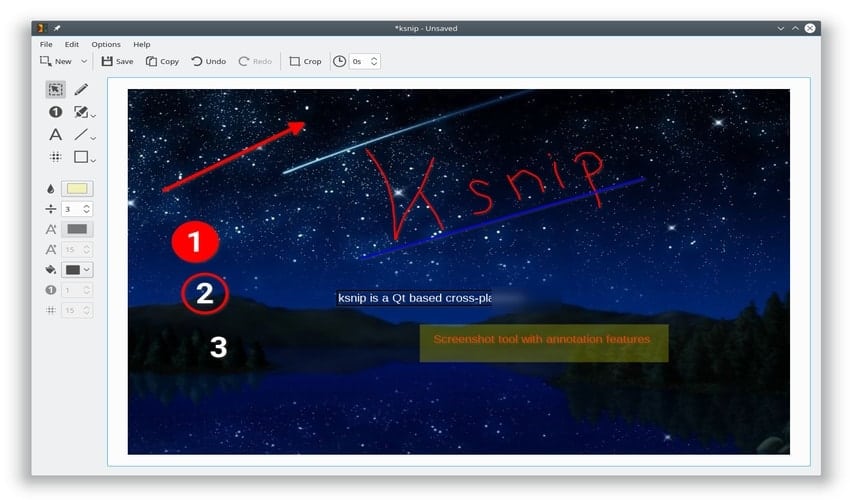
installer ksnip på Ubuntu
ksnip er tilgængelig som en snap-pakke på snap tore. Kør følgende kommando for at installere dette værktøj til skærmoptagelse på din Ubuntu-maskine.
$ sudo snap install ksnip
Du kan også hente Debians binære installationspakke fra ksnips udgivelsesside og installere den ved at køre følgende kommandoer.
Lightscreen
Lightscreen er et andet simpelt, men nyttigt værktøj til skærmoptagelse. Det fokuserer stort set på at automatisere processen med at gemme og tagge skærmbilleder. Lightscreen giver fremragende tilgængelighed ved hjælp af en fleksibel systembakke og tilbyder funktioner som en integreret billedfremviser og konfigurerbare globale genvejstaster, blandt andre. Billederne kan også uploades til Imgur for nem opbevaring og deling. Det er tilgængeligt for vinduer sammen med større distributioner.
installer Lightscreen på Ubuntu
Lightscreen leverer ikke forudbyggede binære filer. Så brugerne skal kompilere det fra kilden. Du kan hente og kompilere pakken ved at køre følgende kommandoer i terminalen.
hce4-screenshooter
hce4-screenshooter er et af de mest lette skærmbilledværktøjer, du kan bruge til at tage snapshots. Det er standardskærmbilledværktøjet til FCE-miljøet og fungerer således meget godt på ældre computere. Det giver brugerne mulighed for at tage enten fulde skærmbilleder eller for et valgt vindue eller en region. Selvom det er minimalistisk, tilbyder hfce4-screenshooter yderligere support til Imgur-uploads samt forsinkelsestimere, billedeksempler og hurtig deling.
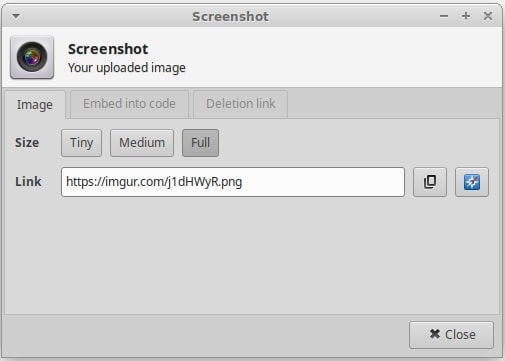
installer fce4-screenshooter på Ubuntu
Du kan nemt installere fce4-screenshooter-pakken på Ubuntu ved at køre nedenstående kommando i din terminal.
$ sudo apt-get install xfce4-screenshooter
Nanoshot
Nanoshot er en anden simpel, men praktisk screenshot taker, der kører godt på ældre udstyr. Du kan tage skærmbilleder af det aktuelle vindue, et specifikt vindue og hele skrivebordet. Det understøtter også fuld størrelse screenshots samt tage snapshots fra hjemmesider. Desuden giver Nanoshot brugeren mulighed for at tage skærmbilleder fra videofiler ved hjælp af hjælpeprogrammerne GStreamer og MPlayer.
installer Nanoshot på Ubuntu
Du kan installere Nanoshot på Ubuntu ved at køre følgende kommandoer.
$ sudo add-apt-repository ppa:nanoshot/ppa$ sudo apt-get update$ sudo apt-get install nanoshot
HotShots
HotShots er et multi-platform screen capture værktøj bygget oven på kt. Det kører på alle større distributioner samt vinduer. Det vigtigste tilbud på HotShots er dets indbyggede snapshot editor, der giver brugerne mulighed for at redigere skærmbillederne lige efter de er taget. Dette giver brugerne mulighed for at kommentere billedet, tegne figurer og anvende effekter. Derudover kan HotShots uploade billederne via FTP og andre billede hosting-tjenester som Imgur og FreeImageHosting.
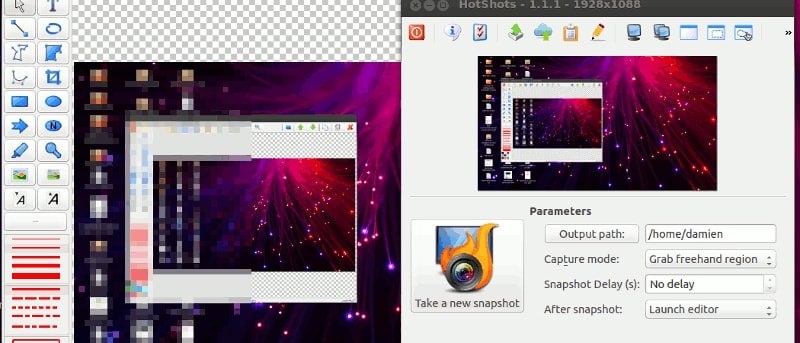
installer HotShots på Ubuntu
Du kan installere HotShots-pakken ved at tilføje dens PPA på Ubuntu. Brug følgende kommandoer til at gøre dette.
$ sudo apt-add-repository ppa:dhor/myway$ sudo apt-get update$ sudo apt-get install hotshots
vinduet Dump er en meget fleksibel terminalpakke, der kan bruges til at tage skærmbilleder på Linuk. Det er et af de bedste kommandobaserede screenshot-værktøjer og fungerer ekstremt godt med cron jobs. Desuden kan du bruge
$ xwd -root > screenshot.xwd
det gemmer billedet som skærmbillede.- Ja. For at konvertere dette billede til PNG skal du bruge konverteringsværktøjet til ImageMagick suite. Den næste kommando opretter et PNG-billede fra skærmbillede.SF kalder billedet.png.
$ convert screenshot.xwd image.png
for at tage et øjebliksbillede af et bestemt vindue skal du bruge den første kommando uden-root-indstillingen og vælge vinduet ved hjælp af det resulterende krydshår.
Installer Ubuntu
vil være tilgængelig på alle systemer, der har vinduet installeret. Så du behøver ikke at installere det manuelt.
Screener
Screener er en app, der giver brugerne mulighed for nemt at tage snapshots. Det kan bruges til at tage fuldskærm snapshots samt for et udvalgt område af skærmen. Screener tilbyder også en timerfunktion og cloud vision, muligheden for at vælge tekst fra skærmbilledet. Desuden giver Screener også mulighed for at uploade billeder til Imgur. En GUI-version af denne app findes også, som kaldes skærm.
Installer på Ubuntu
Screener er tilgængelig som en snap-pakke, som kan installeres ved at køre nedenstående kommando.
$ sudo snap install screener
Mate Screenshot
Mate Screenshot er et af de enkleste skærmbilledværktøjer, du kan installere på din Ubuntu-maskine. Det giver brugerne mulighed for at tage skærmbilleder fra enten GUI-grænsefladen eller fra kommandolinjen. Applikationen giver os mulighed for at tage snapshots af en bestemt region på skærmen, et specifikt vindue eller hele skrivebordsskærmen. Det er også muligt at forskønne grænsen ved hjælp af effekter og indstille tidsintervaller.
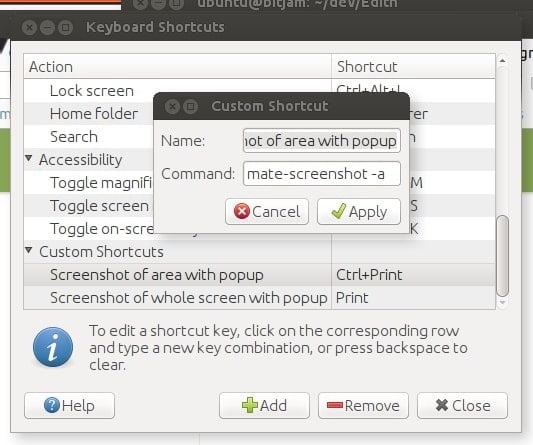
installer Mate Screenshot på Ubuntu
Du skal installere mate-utils-pakken for at bruge dette Ubuntu screenshot-værktøj. Du kan gøre dette ved at køre følgende enkle kommando.
$ sudo apt-get install mate-utils
Lookit
Lookit er et simpelt og gratis snapshot-program, der kan installeres på de fleste Linuks-distributioner. Det giver brugerne mulighed for at tage hurtige skærmbilleder og uploade dem ved hjælp af FTP eller SSH. Billeder kan også deles på Imgur. Brugere kan tage skærmbilleder i fuld skærm samt billeder af et valgt område eller skrivebordsvindue.
Installer på Ubuntu
Du kan installere Lookit på Ubuntu ved at køre følgende kommandoer i din terminal.
$ sudo add-apt-repository ppa:lookit/daily$ sudo apt-get update$ sudo apt-get install lookit
Ending Thoughts
selvom der er en hel del skærmbilledværktøjer, er ikke alle applikationer egnede til dit system. Mens værktøjer som import næsten altid er tilgængelige, har de fleste systemer højst en GUI-applikation dedikeret til at tage snapshots. Vi har skitseret 20 almindeligt anvendte skærmoptagelsesværktøjer, der kan være nyttige for dig. De valgte emner bestilles tilfældigt. Så føl dig ikke dårlig, hvis en af dine foretrukne applikationer er i den nederste halvdel. Du bør prøve en eller to af disse 20 værktøjer og vælge den rigtige til dig baseret på din systemkonfiguration og skrivebordsmiljø.